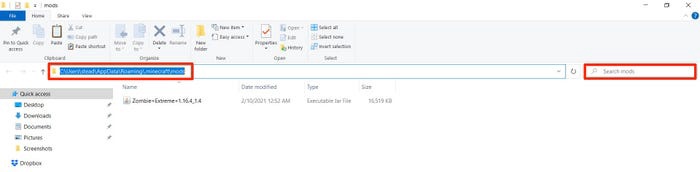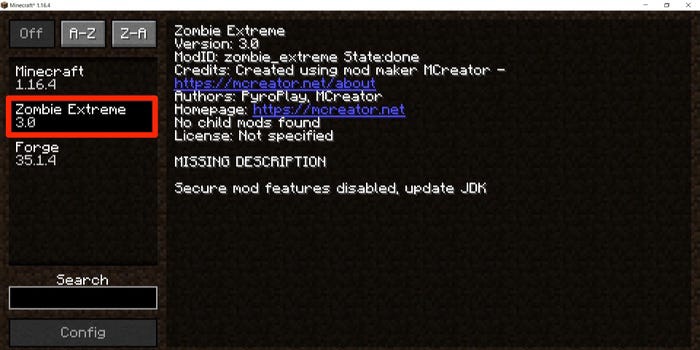Minecraft ફોર્જ કેવી રીતે ઇન્સ્ટોલ કરવું અને મોડ્સ ડાઉનલોડ કરવા
માઇનક્રાફ્ટ તેની પાસે રહેલા મોડ્સની સંખ્યા અને તેને ઇન્સ્ટોલ કરવા માટે કેટલું સરળ છે તેના માટે પ્રખ્યાત છે. આ મોડ્સ ઉપયોગી હોઈ શકે છે, ઉદાહરણ તરીકે, નવી આઇટમ બનાવવા માટે.
અથવા નવા ગેમ મોડ્સ જેવા રમતમાં મજાની થીમ આધારિત તત્વો ઉમેરો. આ મોડ્સ ઇન્સ્ટોલ કરવા માટે, તમારે Minecraft Forge નામના મફત પ્લગઇનનો ઉપયોગ કરવાની જરૂર છે. આ તમને Minecraft: Java આવૃત્તિ મોડ્સ સાથે કસ્ટમાઇઝ કરવાની મંજૂરી આપશે.
ઝડપી ટીપનોંધ: Minecraft Forge નો ઉપયોગ Minecraft: Bedrock Edition માં મોડ્સ ઉમેરવા માટે કરી શકાતો નથી. તમારે "જાવા" સંસ્કરણ ચલાવવાનું રહેશે.
Minecraft ફોર્જ કેવી રીતે ઇન્સ્ટોલ કરવું અને મોડ્સ ઇન્સ્ટોલ કરવા માટે તેનો ઉપયોગ કેવી રીતે કરવો તે અહીં છે.
Minecraft ફોર્જ કેવી રીતે ડાઉનલોડ કરવું
1. Minecraft Forge ડાઉનલોડ પૃષ્ઠ પર જાઓ.
ઝડપી ટીપ: Minecraft Forge ને Java જરૂરી છે, તેથી ડાઉનલોડ શરૂ કરતા પહેલા કૃપા કરીને તેને ઇન્સ્ટોલ કરો.
2. તમે બે ડાઉનલોડ લિંક્સ જોશો: નવીનતમ સંસ્કરણ અને ભલામણ કરેલ સંસ્કરણ. ભલામણ કરેલ એક પસંદ કરો કારણ કે તેમાં ઓછી ભૂલો છે. તમે ફોર્જનું સંસ્કરણ ડાઉનલોડ કરી રહ્યાં છો તેની ખાતરી કરવા માટે ડાબી બાજુના Minecraft સંસ્કરણ વિભાગમાંના ડાયાગ્રામનો ઉપયોગ કરો જે તમારા Minecraft ના વર્તમાન સંસ્કરણ અને કોઈપણ ઇન્સ્ટોલ કરેલ મોડ્સ સાથે મેળ ખાય છે.

નવીનતમ સંસ્કરણમાં સંભવિત ક્રેશ ટાળવા માટે ભલામણ કરેલ ડાઉનલોડ પર જાઓ.
3. ઇન્સ્ટોલર લિંક પર ક્લિક કર્યા પછી, તમને એક જાહેરાત બતાવવામાં આવશે. થોડી સેકન્ડો રાહ જુઓ, અને પછી ઉપરના જમણા ખૂણે સ્કિપ પર ક્લિક કરો. એકવાર દબાવ્યા પછી, ડાઉનલોડ શરૂ થશે.
જ્યારે Minecraft Forge લોડ થાય ત્યારે તમને જાહેરાતોવાળી ડાઉનલોડ સ્ક્રીન દેખાય તો છોડો પર ક્લિક કરો.
4. ફોર્જ ઇન્સ્ટોલર ખોલો અને જ્યારે સંકેત આપવામાં આવે ત્યારે એપ્લિકેશનને જરૂરી ઍક્સેસ અને ગોપનીયતા પરવાનગીઓ આપો. જો તમે Mac નો ઉપયોગ કરી રહ્યાં છો, તો તમારે એપ્લિકેશનને ખોલવાની પરવાનગી આપવા માટે તમારા કમ્પ્યુટરની સુરક્ષા અને ગોપનીયતા સેટિંગ્સમાં જવાની જરૂર પડી શકે છે.
5. દેખાતી વિન્ડોમાં, Install Client પસંદ કરો અને OK પર ક્લિક કરો.
ક્લાયંટ ઇન્સ્ટોલેશન સ્વીકાર્યા પછી બરાબર ક્લિક કરો.
6. ફોર્જ ઇન્ટરનેટથી કનેક્ટ થશે અને તમારો બધો ડેટા ડાઉનલોડ કરશે. આ પછી, એક પોપ-અપ સંદેશ દેખાશે જેમાં કહેવામાં આવશે કે Minecraft Forge સફળતાપૂર્વક ઇન્સ્ટોલ થઈ ગયું છે. ચાલુ રાખવા માટે બરાબર ક્લિક કરો.
ફોર્જ, અને તેનો સંસ્કરણ નંબર ઇન્સ્ટોલેશન પછી માઇનક્રાફ્ટ લૉન્ચરમાં દેખાય છે.
7. Minecraft લૉન્ચર ખોલો.
8. Play ની બાજુમાં ડ્રોપડાઉન મેનૂ ખોલો, જે તમને Minecraft ના સંસ્કરણને પસંદ કરવાની મંજૂરી આપે છે જે તમે ખોલવા માંગો છો.
9. દેખાતા વિકલ્પોમાં, ક્લિક કરો અને ફોર્જિંગ પસંદ કરો.
લોન્ચરના નીચેના ડાબા ખૂણામાં ફોર્જ આઇકન પર ક્લિક કરો.
10. હવે પ્લે બટન પર ક્લિક કરો.
ઝડપી ટીપ: એક પોપ-અપ સંદેશ તમને સ્વીકારવાનું કહેતો દેખાઈ શકે છે કે આ સંસ્કરણ સંશોધિત કરવામાં આવ્યું છે અને તે પ્લેયરની નવીનતમ સુરક્ષા સુવિધાઓ સાથે સુસંગત નથી. આ પ્રમાણભૂત પરિસ્થિતિ છે અને તમારે તેને મંજૂર કરવી જોઈએ.
11. ગેમ લોડ કર્યા પછી, Mods વિકલ્પ દેખાય છે કે કેમ તે તપાસો. આનો અર્થ એ છે કે તમે Minecraft Forge સફળતાપૂર્વક ઇન્સ્ટોલ કર્યું છે.
મોડ્સ મેનૂ ખોલવા માટે Mods પર ક્લિક કરો.
Minecraft માં મોડ કેવી રીતે ઉમેરવું
ફોર્જ બિલ્ટ-ઇન મોડ્સ સાથે આવતું નથી, તેથી તમારે તેને જાતે શોધવું પડશે. તમે Google અને minecraftmods જેવી સાઇટ્સ દ્વારા Minecraft માટે તમામ પ્રકારના મોડ્સ શોધી શકો છો.
"Minecraft" રમત માટે હજારો મોડ્સ છે, અને દરરોજ નવા ઉમેરવામાં આવે છે. માઇનક્રાફ્ટ મોડ્સ.
એકવાર તમને એક મળી જાય, પછી ફાઇલને તમારા ફોર્જ મોડ્સ ફોલ્ડરમાં સાચવો.
-
- તમારા કમ્પ્યુટર પરનું સરનામું C:NUsers હશે.[ваше имя пользователя]AppDataRoaming.minecraft.mods
-
- Mac પર તે હશે: [имя вашего компьютера] > Macintosh HD > વપરાશકર્તાઓ > [ваше имя пользователя] > Library > Application Support > minecraft > mods
[ваше имя пользователя] ને બદલે તમે તમારા કમ્પ્યુટર પર જે એકાઉન્ટનો ઉપયોગ કરી રહ્યાં છો તેનું નામ દાખલ કરો.
જો તમને Minecraft Mods ફોલ્ડર શોધવામાં મુશ્કેલી આવી રહી હોય તો તમે "Mods" શોધી શકો છો.
પછી તમે Minecraft મુખ્ય મેનૂ (ઉપર જુઓ) માં "મોડ્સ" ટેબ પર જઈને મોડ સક્ષમ છે કે કેમ તે ચકાસી શકો છો, અને પછી તમે ચલાવી રહ્યા છો તે Minecraft ના સંસ્કરણ હેઠળ ડાબી કૉલમમાં મોડ સૂચિબદ્ધ છે તેની ખાતરી કરો. .
ઝોમ્બી એક્સ્ટ્રીમ મોડ તમને "માઇનક્રાફ્ટ" ઓફર કરે છે પરંતુ ખૂબ જ શક્તિશાળી ઝોમ્બિઓ સાથે.
મોડ્સ ઇન્સ્ટોલ કરવા વિશે વધુ માહિતી માટે, તેમજ રિસોર્સ/ટેક્ષ્ચર પેક (બીજા પ્રકારનો મોડ) કેવી રીતે ઇન્સ્ટોલ કરવો તેના માર્ગદર્શિકા માટે, અમારો લેખ "તમારી રમતને સંપૂર્ણપણે બદલવા માટે Minecraft મોડ્સ અને રિસોર્સ પેક કેવી રીતે ઇન્સ્ટોલ કરવું" જુઓ.
ઝડપી ટીપકોઈપણ ઇન્સ્ટોલેશનની જેમ, મોડ ફેરફારો પ્રભાવમાં આવે તે પહેલાં તમારે તમારા કમ્પ્યુટરને ફરીથી પ્રારંભ કરવાની જરૂર પડી શકે છે.